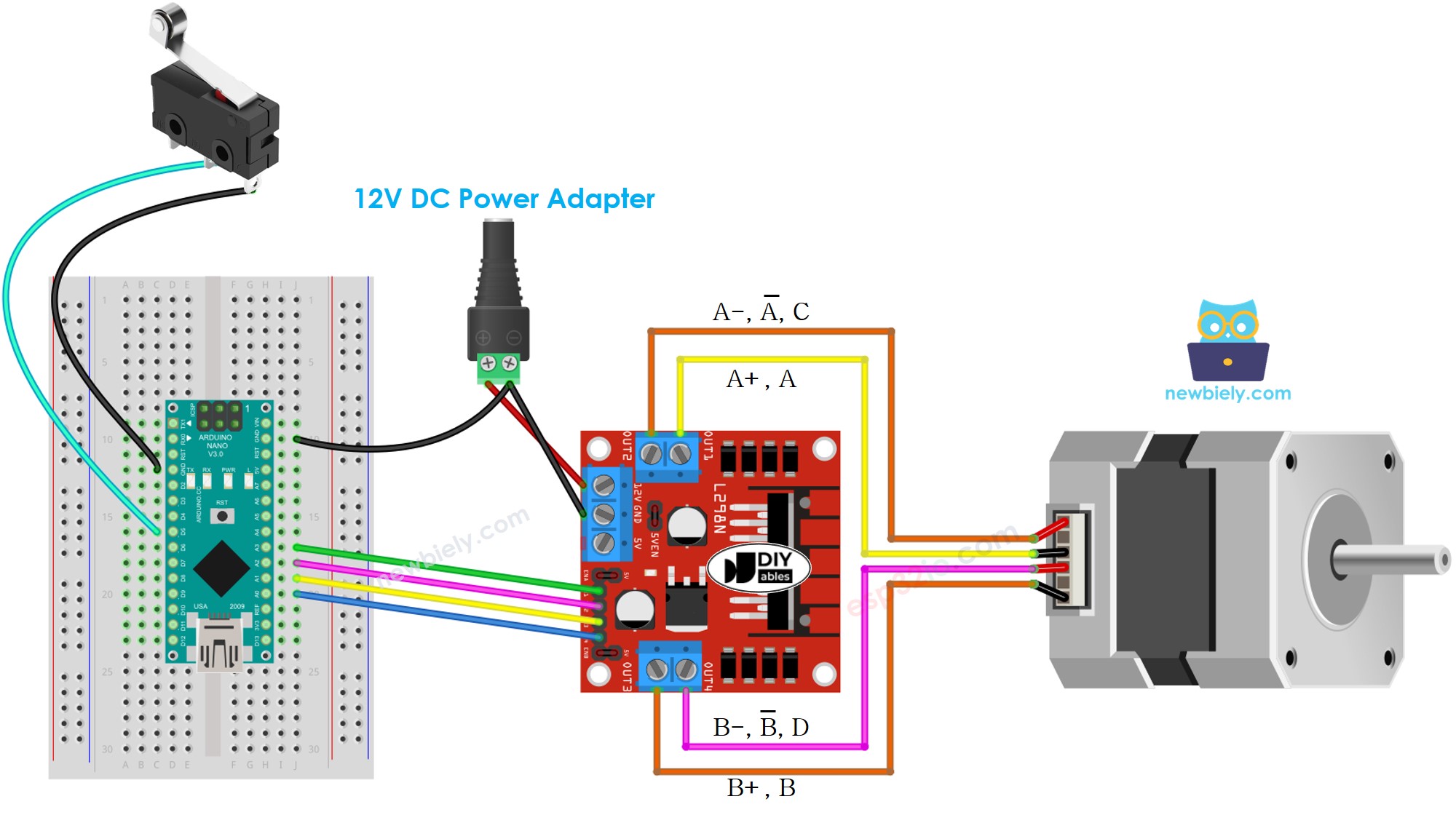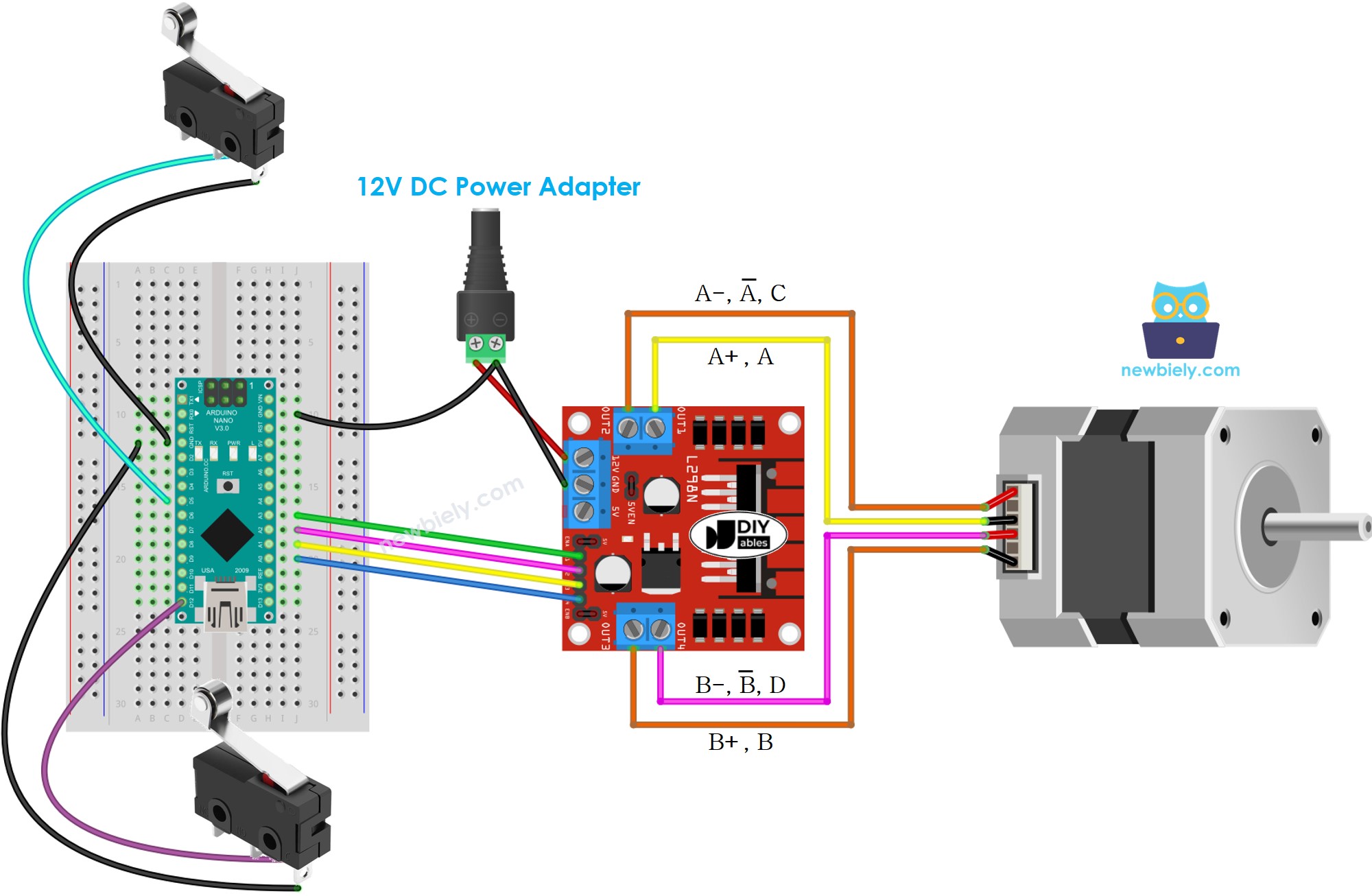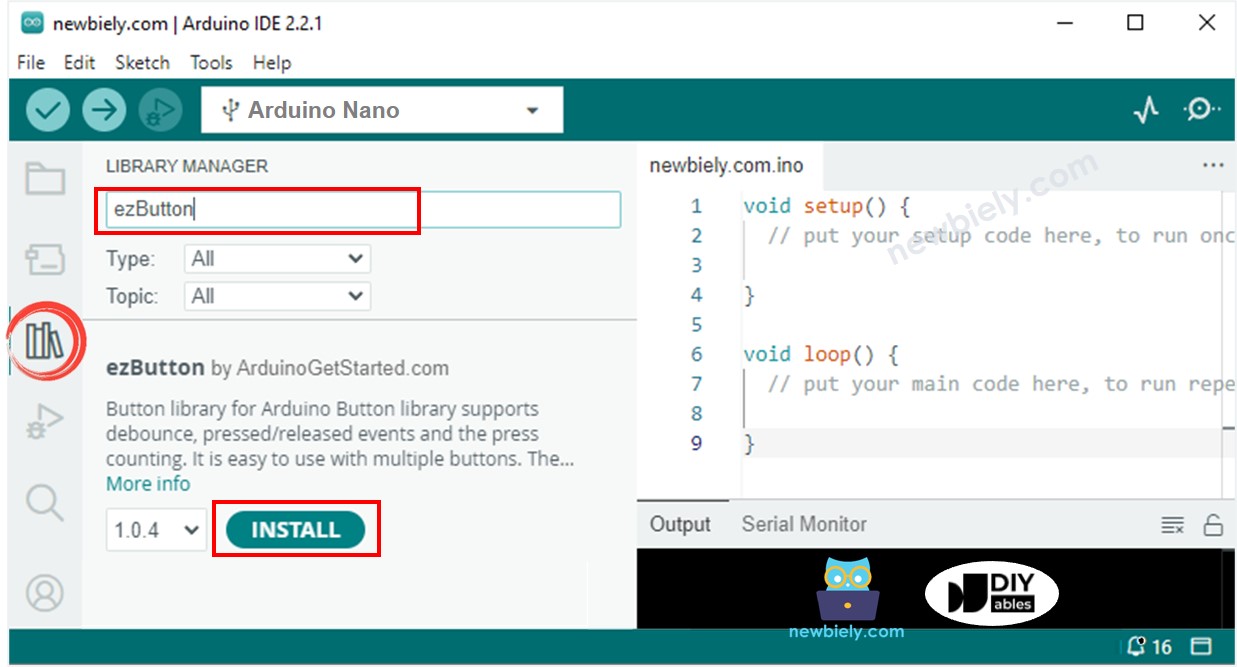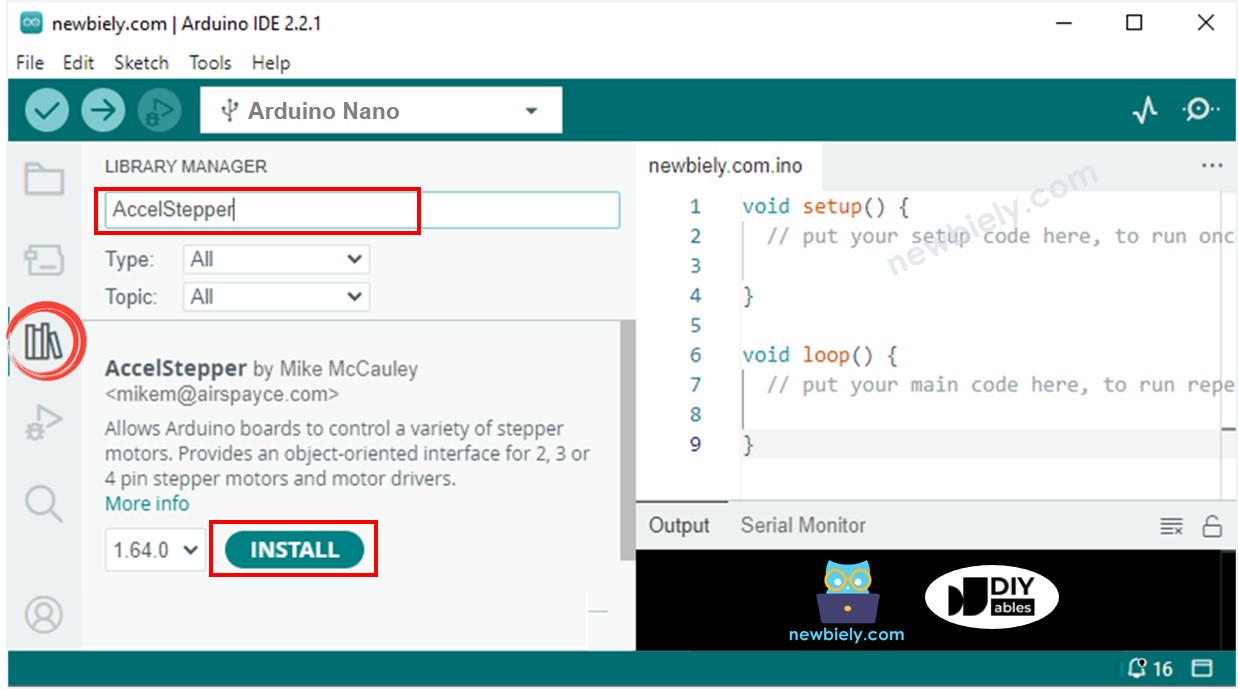아두이노 나노 스테퍼 모터 리미트 스위치
이 튜토리얼은 아두이노 나노를 사용하여 리미트 스위치 및 L298N 드라이버를 통해 스테퍼 모터를 제어하는 방법을 지시합니다. 구체적으로, 다음을 다룰 것입니다:
리미트 스위치가 접촉되었을 때 스테퍼 모터를 정지시키는 방법을 아두이노 나노로 프로그래밍하는 방법.
리미트 스위치가 접촉되었을 때 스테퍼 모터의 방향을 변경하는 방법을 아두이노 나노로 프로그래밍하는 방법.
반대 위치에 설치된 두 개의 리미트 스위치로 스테퍼 모터의 방향을 변경하는 방법을 아두이노 나노로 프로그래밍하는 방법.
| 1 | × | 아두이노 나노 | 쿠팡 | 아마존 | |
| 1 | × | USB A to Mini-B USB 케이블 | 쿠팡 | 아마존 | |
| 1 | × | 리미트 스위치 Limit Switch (KW12-3) | 쿠팡 | 아마존 | |
| 1 | × | 리미트 스위치 Limit Switch (V-153-1C25) | 아마존 | |
| 1 | × | 리미트 스위치 Limit Switch (V-155-1C25) | 아마존 | |
| 1 | × | 리미트 스위치 Limit Switch (V-156-1C25) | 쿠팡 | 아마존 | |
| 1 | × | Stepper Motor Nema 17 | 아마존 | |
| 1 | × | L298N 모터 드라이버 모듈 | 쿠팡 | 아마존 | |
| 1 | × | 12V 전원 어댑터 | 아마존 | |
| 1 | × | DC 커넥터 전원 연결 잭 플러그 소켓 | 쿠팡 | 아마존 | |
| 1 | × | 점퍼케이블 | 쿠팡 | 아마존 | |
| 1 | × | (추천) 아두이노 나노용 스크루 터미널 확장 보드 | 쿠팡 | 아마존 | |
| 1 | × | (추천) 아두이노 나노용 브레이크아웃 확장 보드 | 쿠팡 | 아마존 | |
| 1 | × | (추천) 아두이노 나노용 전원 분배기 | 쿠팡 | 아마존 | |
공개: 이 포스팅 에 제공된 일부 링크는 아마존 제휴 링크입니다. 이 포스팅은 쿠팡 파트너스 활동의 일환으로, 이에 따른 일정액의 수수료를 제공받습니다.
스테퍼 모터 및 리미트 스위치(핀 배치, 기능 및 프로그래밍 포함)에 익숙하지 않다면, 다음 튜토리얼이 학습에 도움이 될 수 있습니다:
이 튜토리얼은 두 가지 경우에 대한 배선도를 제공합니다: 하나의 스테퍼 모터 + 하나의 리미트 스위치, 하나의 스테퍼 모터 + 두 개의 리미트 스위치.
ESP8266, 스테퍼 모터 및 리미트 스위치 간의 배선도.
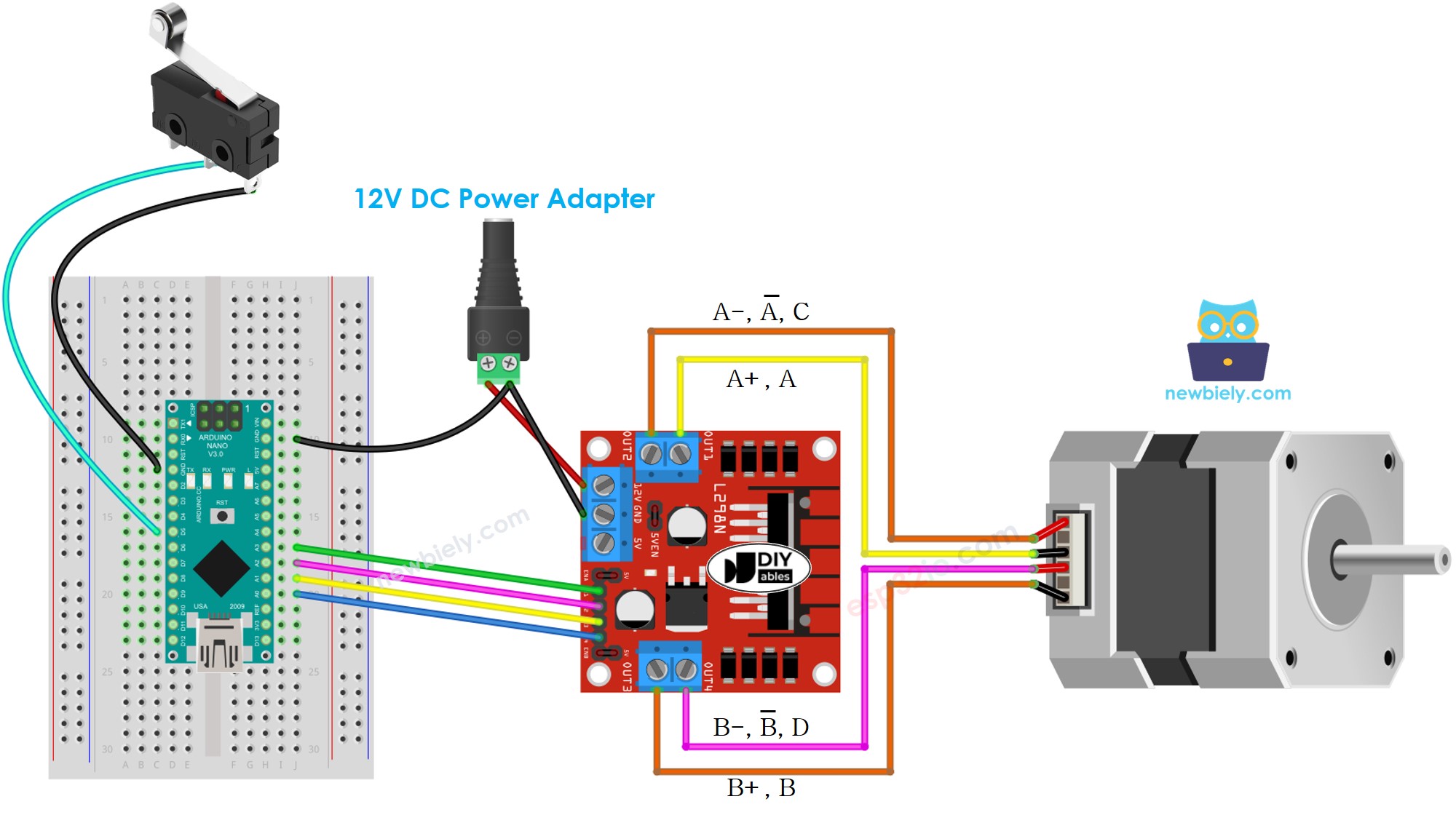
이 이미지는 Fritzing을 사용하여 만들어졌습니다. 이미지를 확대하려면 클릭하세요.
ESP8266, 스테퍼 모터 및 두 개의 리미트 스위치 간의 배선도.
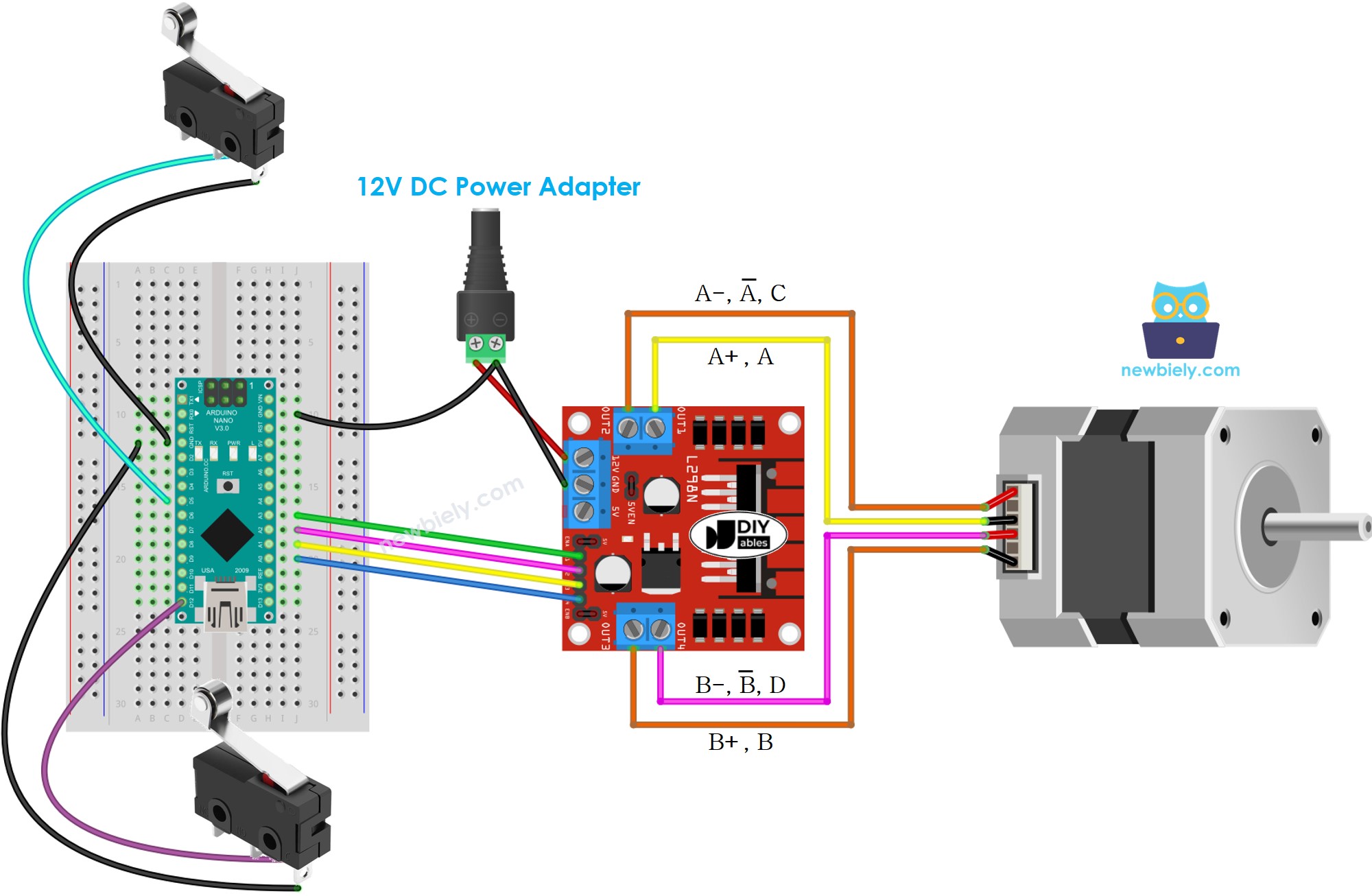
이 이미지는 Fritzing을 사용하여 만들어졌습니다. 이미지를 확대하려면 클릭하세요.
Arduino Nano와 기타 부품에 전원을 공급하는 가장 효과적인 방법은 다음 링크를 참조하세요: 아두이노 나노 전원 공급 방법.
※ 주의:
스테퍼 모터와 L298N 사이의 배선 연결은 스테퍼 모터의 유형에 따라 다를 수 있습니다. 성공적인 연결을 보장하기 위해, 스테퍼 모터를 L298N 모터 드라이버에 연결하는 방법에 대한 지침은 아두이노 나노 - 스텝 모터 튜토리얼을 참조하십시오.
스테퍼 모터를 여러 가지 방법으로 정지시킬 수 있습니다:
stepper.stop() 함수를 호출하세요: 이것은 모터를 즉시 정지시키지 않고, 점차적으로 감속하게 할 것입니다.
stepper.run() 함수를 호출하지 마세요: 이것은 스테퍼 모터가 즉시 정지하게 할 것입니다.
아래 코드는 리미트 스위치가 접촉될 때까지 스테퍼 모터를 계속 회전시킵니다.
#include <ezButton.h>
#include <AccelStepper.h>
#define MAX_POSITION 0x7FFFFFFF
ezButton limit_switch(5);
AccelStepper stepper(AccelStepper::FULL4WIRE, A3, A2, A1, A0);
bool is_stopped = false;
void setup() {
Serial.begin(9600);
limit_switch.setDebounceTime(50);
stepper.setMaxSpeed(500.0);
stepper.setAcceleration(50.0);
stepper.setSpeed(100);
stepper.setCurrentPosition(0);
stepper.moveTo(MAX_POSITION);
}
void loop() {
limit_switch.loop();
if (limit_switch.isPressed()) {
Serial.println(F("The limit switch: TOUCHED"));
is_stopped = true;
}
if (is_stopped == false) {
if (stepper.distanceToGo() == 0) {
stepper.setCurrentPosition(0);
stepper.moveTo(MAX_POSITION);
}
stepper.run();
} else {
Serial.println(F("The stepper motor is STOPPED"));
}
}
Arduino Nano를 USB 케이블을 사용하여 컴퓨터에 연결하세요.
Arduino IDE를 열고, 올바른 보드와 포트를 선택하세요.
Arduino IDE의 왼쪽 바에 있는 Libraries 아이콘을 클릭하세요.
“ezButton”을 검색하고 ArduinoGetStarted.com에서 버튼 라이브러리를 찾으세요.
Install 버튼을 눌러 ezButton 라이브러리를 설치하세요.
위의 코드를 복사하고 Arduino IDE에서 열어주세요.
Arduino IDE에서 Upload 버튼을 클릭하여 코드를 컴파일하고 Arduino Nano에 업로드하세요.
배선이 정확하면 모터가 시계 방향으로 회전해야 합니다.
리미트 스위치를 누르면 모터는 즉시 멈춰야 합니다.
시리얼 모니터에 표시된 결과는 다음과 같아야 합니다.
The limit switch: TOUCHED
The stepper motor is STOPPED
The stepper motor is STOPPED
The stepper motor is STOPPED
The stepper motor is STOPPED
소스 코드의 주석에 포함된 줄별 설명을 확인하세요!
스테퍼 모터는 연속적으로 회전하도록 만들어지며, 리미트 스위치에 닿으면 그 방향이 변경됩니다. 이는 다음 코드로 이루어집니다:
#include <ezButton.h>
#include <AccelStepper.h>
#define DIRECTION_CCW -1
#define DIRECTION_CW 1
#define MAX_POSITION 0x7FFFFFFF
ezButton limit_switch(5);
AccelStepper stepper(AccelStepper::FULL4WIRE, A3, A2, A1, A0);
int direction = DIRECTION_CW;
long target_pos = 0;
void setup() {
Serial.begin(9600);
limit_switch.setDebounceTime(50);
stepper.setMaxSpeed(500.0);
stepper.setAcceleration(50.0);
stepper.setSpeed(100);
stepper.setCurrentPosition(0);
target_pos = direction * MAX_POSITION;
stepper.moveTo(target_pos);
}
void loop() {
limit_switch.loop();
if (limit_switch.isPressed()) {
Serial.println(F("The limit switch: TOUCHED"));
direction *= -1;
Serial.print(F("The direction -> "));
if (direction == DIRECTION_CW)
Serial.println(F("시계 방향"));
else
Serial.println(F("반시계 방향"));
target_pos = direction * MAX_POSITION;
stepper.setCurrentPosition(0);
stepper.moveTo(target_pos);
}
if (stepper.distanceToGo() == 0) {
stepper.setCurrentPosition(0);
stepper.moveTo(target_pos);
}
stepper.run();
}
아두이노 IDE로 코드를 복사하여 열어보세요.
IDE에서 Upload 버튼을 클릭하여 아두이노 나노에 코드를 업로드하세요.
배선이 올바르면 모터가 시계 방향으로 회전할 것입니다.
리미트 스위치를 누르면 스테퍼 모터의 방향이 반시계 방향으로 바뀝니다.
리미트 스위치를 다시 누르면 스테퍼 모터가 시계 방향으로 회전합니다.
시리얼 모니터의 결과는 이렇게 보일 것입니다.
The limit switch: TOUCHED
The direction -> ANTI-CLOCKWISE
The limit switch: TOUCHED
The direction -> CLOCKWISE
스테퍼 모터를 연속적으로 회전시키고, 두 개의 리미트 스위치 중 하나가 닿으면 방향을 전환하세요.
#include <ezButton.h>
#include <AccelStepper.h>
#define DIRECTION_CCW -1
#define DIRECTION_CW 1
#define STATE_CHANGE_DIR 1
#define STATE_MOVE 2
#define STATE_MOVING 3
#define MAX_POSITION 0x7FFFFFFF
ezButton limit_switch_1(5);
ezButton limit_switch_2(12);
AccelStepper stepper(AccelStepper::FULL4WIRE, A3, A2, A1, A0);
int stepper_state = STATE_MOVE;
int direction = DIRECTION_CW;
long target_pos = 0;
void setup() {
Serial.begin(9600);
limit_switch_1.setDebounceTime(50);
limit_switch_2.setDebounceTime(50);
stepper.setMaxSpeed(500.0);
stepper.setAcceleration(50.0);
stepper.setSpeed(100);
stepper.setCurrentPosition(0);
}
void loop() {
limit_switch_1.loop();
limit_switch_2.loop();
if (limit_switch_1.isPressed()) {
stepper_state = STATE_CHANGE_DIR;
Serial.println(F("The limit switch 1: TOUCHED"));
}
if (limit_switch_2.isPressed()) {
stepper_state = STATE_CHANGE_DIR;
Serial.println(F("The limit switch 2: TOUCHED"));
}
switch (stepper_state) {
case STATE_CHANGE_DIR:
direction *= -1;
Serial.print(F("The direction -> "));
if (direction == DIRECTION_CW)
Serial.println(F("CLOCKWISE"));
else
Serial.println(F("ANTI-CLOCKWISE"));
stepper_state = STATE_MOVE;
break;
case STATE_MOVE:
target_pos = direction * MAX_POSITION;
stepper.setCurrentPosition(0);
stepper.moveTo(target_pos);
stepper_state = STATE_MOVING;
break;
case STATE_MOVING:
if (stepper.distanceToGo() == 0) {
stepper.setCurrentPosition(0);
stepper.moveTo(target_pos);
}
break;
}
stepper.run();
}
위의 코드를 복사해서 아두이노 IDE에서 열어보세요.
Upload 버튼을 클릭하여 코드를 아두이노 나노로 보내세요.
배선이 올바르게 연결되어 있다면, 모터는 시계 방향으로 회전해야 합니다.
리미트 스위치 1을 누르면, 스테퍼 모터의 방향이 반시계 방향으로 바뀌어야 합니다.
리미트 스위치 2를 누르면, 스테퍼 모터의 방향이 다시 시계 방향으로 바뀌어야 합니다.
시리얼 모니터에 나타나는 결과는 이렇게 보여야 합니다.
The limit switch 1: TOUCHED
The direction -> ANTI-CLOCKWISE
The limit switch 2: TOUCHED
The direction -> CLOCKWISE
비디오 제작은 시간이 많이 걸리는 작업입니다. 비디오 튜토리얼이 학습에 도움이 되었다면, YouTube 채널 을 구독하여 알려 주시기 바랍니다. 비디오에 대한 높은 수요가 있다면, 비디오를 만들기 위해 노력하겠습니다.